1 安装 10
coreldraw10是corel公司出品的最新版本的矢量图形制作,它既是一个大型的矢量图形制作工具软件,也是一个大型的工具软件包。因此在安装此软件之前,你的计算机系统中如果已经安装了coreldraw10以下版本的软件,建议最好先将其卸载后,再开始安装coreldraw10。因为coreldraw10不提倡将其安装在原有的低版本软件上,这样做是为了避免该软件在使用中发生一些意外故障。
coreldraw10的安装和windows应用程序的安装类似,运行安装目录下的setup.exe。就可以开始进入安装向导。接下来就用不着我说了,一杯茶的功夫就可大功告成。
2 启动coreldraw 10
当正确安装了coreldraw 10以后,我们就可以通过在“开始”菜单中执行“开始/程序/ coreldraw10/ coreldraw10”命令,即可启动coreldraw10;在启动coreldraw10以后,在屏幕将出现一个欢迎窗口welcome to coreldraw;

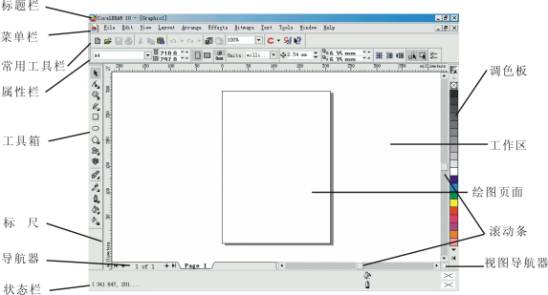





新闻热点
疑难解答